简单教你win10怎样更改系统字体
我们系统自带的是win10系统的默认字体是雅黑,但是我们大家肯定不是会很喜欢一直都是这个字体吧,前几天小编遇到一个小伙伴在网上询问小编win10怎样更改系统字体,那么我们接下来该怎么去解决它呢?接下来小编就话不多说,我们一起来看看吧。
1、我们首先打开电脑,然后右键点击桌面左下角的开始,选择运行窗口打开。
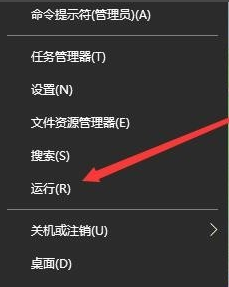
2、打开之后我们在运行窗口中输入regedit,然后点击确定按钮启动。

3、接下来我们在打开的注册表编辑器里依次找到HKEY_LOCAL_MACHINE\SOFTWARE\Microsoft\Windows NT\CurrentVersion\Fonts。
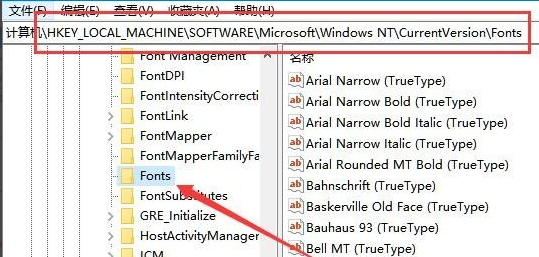
4、接下来我们在注册表的右侧窗口,找到Microsoft JhengHei & Microsoft JhengHei UI (TrueType)。
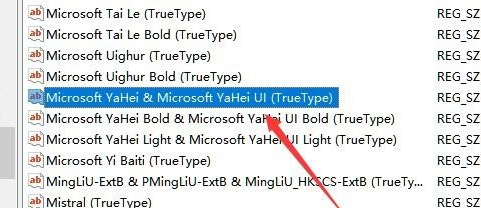
5、接下来我们右键点击该值,然后选择修改选项点击进去。
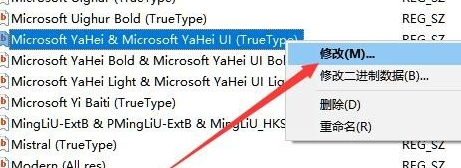
6、接下来我们在弹出的菜单中修改数据为我们喜欢的字体名称就好了。
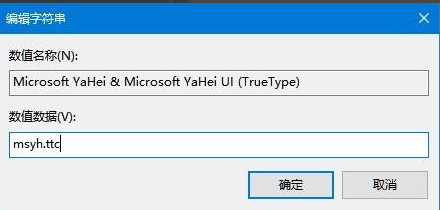
7、接下来我们再修改Microsoft JhengHei Bold & Microsoft JhengHei UI Bold (TrueType)注册表键值的数值数据,修改为自己喜欢的字体,最后重新启动电脑就好啦。

以上就是小编我关于win10怎样更改系统字体的解决方法,是不是很简单呢,大家快来好好学习一下吧。
相关阅读
win7系统排行
热门教程
软件合集